Zobrazenie záberu
Referencia
- Režim
Režim objektu a režim pózy
- Panel
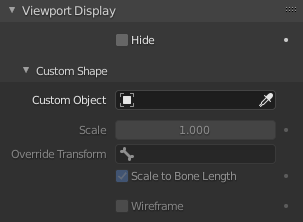
Panel Zobrazenie záberu.
Panel zobrazenia umožňuje prispôsobiť vzhľad kostí, ktoré preberajú tvar iného existujúceho objektu.
- Skryť
Skryje vybranú kosť.
Vlastný tvar
Blender umožňuje dať každej kosti armatúry špecifický tvar (v režime objektu a režime pózy) použitím iného objektu ako „šablóny“. Aby bolo viditeľné zaškrtávacie políčko Tvary, musí byť na paneli povolené ().
- Vlastný objekt
Objekt, ktorý definuje vlastný tvar vybranej kosti.
- Prepísať transformáciu
Kosť definujúca zobrazenie transformácie tohto vlastného tvaru.
- Mierka
Prídavný faktor mierky, ktorý sa použije na vlastný tvar.
- Mierka pre dĺžku kosti
Možnosť nepoužívať dĺžku kostí, aby zmeny v režime editácie nezmenili veľkosť vlastného tvaru.
- Drôtený rám
Ak je táto funkcia zapnutá, kosť sa zobrazí v režime drôteného rámu bez ohľadu na režim zobrazenia na obrazovke. Užitočné pre neobštrukčné vlastné reťaze kostí.
Pracovný postup
Ak chcete kosti priradiť vlastný tvar, musíte:
Prepnúť do režimu pózy Ctrl-Tab.
Vybrať príslušnú kosť kliknutím na ňu.
Prejsť na panel Zobraziť do poľa Vlastný tvar a vybrať 3D objekt, ktorý bol predtým vytvorený na scéne; v tomto príklade použijeme kocku a kužeľ. Pole Na môžete voliteľne nastaviť na inú kosť.
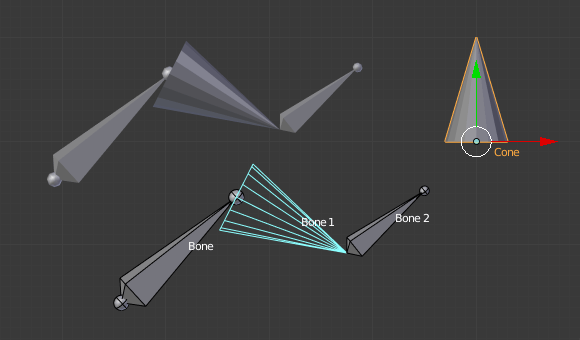
Armatúra s tvarom priradeným ku kosti. Všimnite si počiatok objektu Kužeľ.
Poznámka
Tieto tvary sa nikdy neprekresľujú, rovnako ako všetky kosti, sú viditeľné len v 3D zábere.
Aj keď sa zdá, že pole Objekt akceptuje akýkoľvek typ objektu (siete, krivky, dokonca aj mety…), v skutočnosti fungujú len povrchové siete. Všetky ostatné typy len urobia kosť neviditeľnou.
Počiatok objektu tvaru bude pri koreni kosti (pozrite si časť Kosti pre koreň/špičku).
Vlastnosti objektu tvaru sa ignorujú (t. j. ak z kocky vytvoríte rovnobežník úpravou jej rozmerov v režime objektu, stále budete mať kosť v tvare kocky…).
Os „pozdĺž kosti“ je os Y a objekt tvaru má vždy zmenenú mierku tak, aby sa jedna jednotka natiahla pozdĺž celej dĺžky kosti.
Ak potrebujete odstrániť vlastný tvar kosti, stačí kliknúť pravým tlačidlom myši do poľa Vlastný tvar a vo vyskakovacej ponuke vybrať položku Nastaviť na predvolenú hodnotu.
Ak to teda zhrnieme, mali by ste používať povrchové siete ako tvarové objekty so stredom na ich dolnom konci -Y a celkovou dĺžkou Y 1,0 jednotky.